Reducerea memoriei consumate în WordPress la crearea paginilor - plug-in WPLANG Lite pentru a înlocui fișierul de localizare
Bună ziua, dragi cititori ai blogului KtoNaNovenkogo.ru. În acest articol vom continua să luăm în considerare metodele menite să reducă sarcina creată de acest motor pe serverul de găzduire. Anterior, am luat deja în considerare opțiunile pentru optimizarea temei WordPress (șablon) pentru a reduce numărul de interogări la baza de date. și, de asemenea, a vorbit despre necesitatea de a utiliza caching-ul WordPress și a dezasamblat instalarea și configurarea plug-in-ului Hyper Cache.

Astăzi vom analiza modalități de a monitoriza încărcarea serverului și de a reduce consumul de memorie atunci când creați pagini în WordPress.
Monitorizarea încărcării create de WordPress pe server
În primul articol despre optimizarea temei pentru jupuire (vezi linkul de mai sus), am învățat cum să determinăm numărul de cereri către baza de date WP atunci când descărcați pagina Web a blogului dvs. Astăzi, vom încerca să reducem consumul de memorie în timpul acestui proces și, prin urmare, va trebui să monitorizăm într-un anumit mod întregul lucru.
Se numește "Load Bar" și îl poți descărca de aici. Acest plugin este foarte simplu, care este, fără îndoială, o virtute. Pentru a instala, trebuie să efectuați manipulări standard:
- despachetați arhiva panel_load.zip. utilizând managerul ftp conectați-vă la site-ul dvs. și încărcați fișierul panel_load.php în folderul plugin wp-content / plugins /
- introduceți zona de administrare WordPress și selectați fila "Pluginuri" - "Inactive"
- Găsiți linia "Încărcare bara" și activați-o
Dacă întâmpinați dificultăți în instalarea acestui lucru, vă puteți referi la materialele din acest articol - Rezolvarea problemelor posibile la instalarea pluginurilor.
În panoul de administrare Wordpress, alegeți din meniul din stânga Setări -> Bara de încărcare.
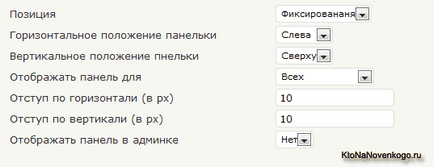
Să ne uităm la ceea ce puteți stabili aici.
- Poziție - puteți alege modul de afișare a panoului de încărcare în paginile blogului WP:
- Fixat - "Panoul de încărcare" va fi întotdeauna în zona specificată a ecranului, indiferent de derulare
- Absolut - poziționarea panoului va fi legată nu de ecran, ci de pagina în sine. Când derulați, va trece dincolo de partea vizibilă a ecranului
- Poziția orizontală a panoului - puteți alege partea în care va fi apăsată
- Poziția verticală este aceeași, dar pentru poziția verticală
- Panoul de afișare pentru - aici puteți alege, la cine va fi vizibil - tuturor vizitatorilor blogului dvs. sau numai dvs. (Administratorul)
- Indentarea orizontală (în px) - puteți seta linia de încărcare a panoului de încărcare din marginea stângă sau dreaptă a ferestrei, în funcție de ceea ce ați selectat în câmpul "Poziție orizontală"
- Indentarea verticală (în px) este aceeași, dar linia este deja setată din partea de jos sau de sus a ecranului
- Afișați panoul din panoul de administrare - activați afișarea acestui panou în panoul de administrare WordPress selectând opțiunea "Da" din lista derulantă
Pe paginile blogului "Load Bar" arata astfel:

După cum puteți vedea, următoarele informații sunt afișate pe ea:
- Numărul de interogări de bază de date care au fost efectuate la încărcarea acestei pagini web
- când pagina a fost creată
- consumul de memorie
Informații despre încărcarea Wordpress fără utilizarea unui plug-in
Aceleași informații despre sarcină pot fi obținute fără utilizarea pluginurilor. Pentru a face acest lucru, trebuie să deschideți folderul / wp-content / themes / Folder pentru editarea temei-form / functions.php din tema pe care o utilizați. Adăugați următorul cod:
Salvați modificările efectuate. Acum, în partea de jos a zonei de administrare WordPress și în subsolul blogului, vor fi afișate informații despre încărcare.
în codul de mai sus este responsabil pentru ieșirea de informații în panoul de administrare. Prin urmare, dacă îl eliminați din cod, atunci în panoul de administrare acest caz nu va fi afișat. rând
este responsabil pentru ieșirea din subsolul fronturii blogului. Este mai bine să eliminați această linie din codul adăugat în fișierul functions.php. și deschideți directorul / wp-content / themes / Folder în fereastra de editare -modificare /footer.php și inserați-l în locația corectă a fișierului:
În acest caz, informațiile din subsolul paginii vor fi vizibile numai administratorului blogului, adică tu, și vizitatorii nu o vor vedea. Ei bine, am învățat cum să monitorizăm consumul de memorie atunci când creați pagini web. Acum este momentul să treceți la reducerea acestui consum.
Wplang Lite - înlocuirea fișierului de localizare rusă a Wordpress
Optimizarea consumului de memorie, pe care o vom lua acum în considerare, m-am purtat mult timp și la acel moment nu am fost conștient de implementarea acestei funcții a plug-in-ului. Poetul trebuia să efectueze toate operațiile manual, deși acest lucru era ușor. Dar acum a apărut WPLANG Lite, care implementează toate acestea într-o formă convenabilă și simplă.
Ce vom face de fapt? Se pare că în fișierul original al localizării ruse ru_RU WordPress conține traducerea întregului motor, inclusiv panoul de administrare și unele plugin-uri. Dar atunci când creați pagini web, localizarea administratorului nu este necesară deloc, un singur fișier de traducere este folosit, se dovedește că există mai multe megaocteți de informații absolut inutile în memorie.
Esența metodei de reducere a consumului de memorie este utilizarea fișierului localizat ru_RU_lite ușor la încărcarea paginilor, în care nu există nici o traducere a administratorilor și a pluginurilor neutilizate. Acest lucru va economisi aproximativ trei megaocteți de memorie de servere.
Ceea ce este demn de remarcat atunci când se generează partea din față a blogului va fi o versiune ușoară a fișierului de localizare WordPress și când se generează administrarea - un fișier complet de localizare. Ie nici dvs., nici vizitatorii resurselor dvs. nu vor observa o diferență de substituție.
Puteți descărca WPLANG Lite de aici. Pentru a le instala, trebuie să faceți următoarele operații simple:
- dezarhivați arhiva wplang-lite.0.3.zip. Utilizând managerul ftp, încărcați folderul wplang-lite în folderul cu plug-in-uri WP wp-content / plugins /
- set 777 permisiuni pe un folder / wp-content / limbi / (se poate face, de exemplu, FileZilla (recenzie aici este un client FTP). Nu sari peste acest pas, deoarece acest plugin imediat după activarea sa va dori să creeze în acest dosar bordurate localizare fișier WordPress ru_RU_lite. dar dacă permisiunile acest dosar nu permit să facă acest lucru, atunci nu va fi creat un fișier ușor. Și ceea ce este chiar mai trist, nici măcar nu-l raport. Doar tu, în acest caz, nu se va vedea rezultatul dorit.
- Conectați-vă la panoul de administrare și selectați fila "Pluginuri" - "Inactive"
- găsiți extensia și activați-o
De fapt, totul funcționează deja. Ceea ce trebuie remarcat este faptul că, atunci când actualizăm fișierul de localizare completă, plug-in-ul WPLANG Lite descarcă automat o versiune nouă și ușoară a acestuia. Acesta este avantajul utilizării plug-in-ului W în comparație cu reglarea manuală. Deși, dacă sunteți interesat, vă pot spune cum să o faceți fără el.
Reduceți consumul de memorie în WP fără a utiliza pluginuri
Trebuie să descărcați fișierul ru_RU_lite.mo. dezarhivați-l și apoi, utilizând managerul ftp, încărcați ru_RU_lite.mo în folderul cu fișiere de localizare / wp-content / languages / de pe server.
Acum va trebui să deschideți fișierul wp-config.php pentru editare. care se află în directorul rădăcină de pe server. Găsiți linia din acest fișier:
și înlocuiți-l cu:
Mult noroc pentru tine! Ne vedem în curând pe paginile blogului KtoNaNovenkogo.ru
Mulțumesc, nu știam despre pluginul pentru descărcarea panoului. În ceea ce privește limba, în loc de WPLANG Lite, am pus versiunea engleză a WP, care rezolvă fundamental această problemă. Nu este nimic complicat, chiar și cei care nu cunosc bine limba.
Și în ceea ce privește Hyper Cache - există o alternativă mai valoroasă, și anume W3 Total Cache pentru WordPress, care, în plus față de paginile statice, cache-uri cere ca baza de date WP și are multe alte caracteristici
iPod. dacă nu secret, atunci exact ce ai plecat cu WP.
Dimock. Mulțumesc, nu am întâlnit încă W3 Total Cache, o să încerc.
În plug-in-ul WordPress, bara de încărcare are aceleași setări ca și cele afișate pentru dvs. Dar panoul este vizibil numai în panoul de administrare, nu există pagini pe acesta. Și panoul de administrare WP pe ce pagină se afișează? Pe zona de administrare WordPress foarte?
Instalat plug-in-ul WPLANG Lite. Am urmărit consumul de memorie înainte și după ce a fost instalat. Nu am văzut schimbări semnificative.
Și cum și ce să determinăm rata consumului de memorie. De exemplu, am 54 de cereri / 0.547 / 26.61Mv
Marina. Da, în panoul de administrare WP, plug-in-ul "Load Bar" arată încărcarea pe server când generați pagina de administrare Wordpress. Este ciudat că nu îl vedeți în paginile blogului WP. Puteți avea obligatoriu absolut și panoul este afișat în afara vizibilității paginii (chiar în partea de sus sau în partea de jos)?
La mine, această metodă (cu înlocuirea unui fișier complet al unei localizări a unei aplicații wordpress pe kooked) sa redus aproximativ la un consum de memorie de trei megabiți. Despre valorile absolute ale consumului de memorie nu presupun că ar fi de aproximativ 17 megaocteți, după cum puteți vedea, dar mi se pare că acest lucru nu corespunde adevărului sau depinde de server. Aici este mai importantă scăderea relativă a consumului de memorie după utilizarea acestei metode. Încercați să faceți totul manual, așa cum am arătat la sfârșitul articolului, ar trebui să funcționeze.
Bună ziua, Dmitry.
Am avut înainte de această problemă cu o scădere bruscă a prezenței de la 500 la
20 de persoane pe zi. Motivul, așa cum sa dovedit, în pluginul W3 Total Cache,
mai precis, problema a apărut imediat după actualizarea sa. Modificări în
Pluginul, după cum scriu creatorii, este după cum urmează:
Versiunea pluginului 0.9.2.8
Probleme de creare a fișierelor fixe / tmp la salvarea setărilor
S-a rezolvat o problemă cu autofinanțare
A fost rezolvată o problemă cu verificarea cheii API pentru New Relic
Problemă fixă mai puțin frecventă care necesită obstrucționarea obiectului ObjectCache
S-a rezolvat problema de verificare open_basedir
Manipularea îmbunătățită a notificărilor prin API-ul WordPress FileSystem modificat
Adaugat manipularea fișierului PHP
WordPress FileSystem API
Site-ul este deschis în mod normal, verifică viteza site-ului prin
99%. Dar nu există aproape nici o prezență. Dezactivați pluginul, participarea
este restabilită. Ce poate fi problema, în plugin, în găzduire,
Articole similare
Trimiteți-le prietenilor: